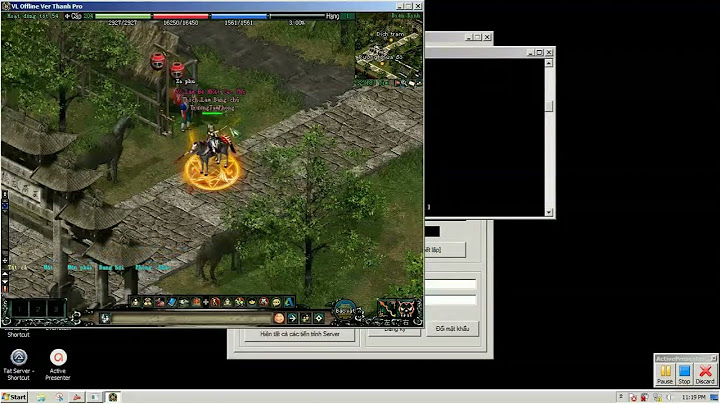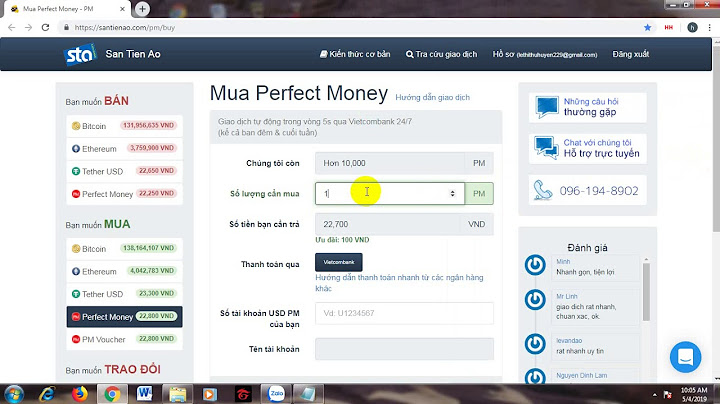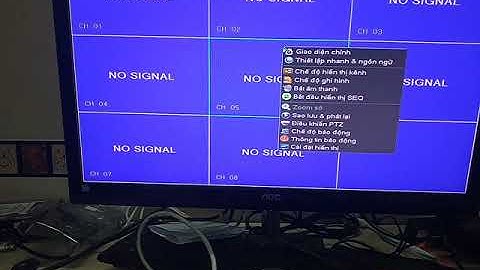D0 NMI là người khuyết tật. Onboard KBC, RTC kích hoạt (nếu hiện tại). Init checksum mã xác nhận bắt đầu. D3 làm cần thiết của chipset initialization, bắt đầu làm mới bộ nhớ, và bộ nhớ sizing. D1 Bàn phím điều khiển BAT thử nghiệm, CPU ID lưu, và đi đến 4 GB căn hộ chế độ. D4 Xác minh cơ sở bộ nhớ. D5 Init mã để được sao chép vào phân 0 và kiểm soát được chuyển giao cho phân 0. D6 kiểm soát là trong phân 0. Để phục hồi chế độ kiểm tra và xác minh chính của BIOS checksum. Nếu nó là một trong hai phục hồi hoặc các chế độ chính BIOS checksum là xấu, hãy kiểm tra điểm E0 phục hồi nào khác để kiểm tra đi D7 điểm kiểm soát cho đến chính BIOS. D8 Uncompress chính BIOS mô-đun. D7 Tim chính trong mô-đun BIOS ROM đó, hình ảnh. E0 Onboard Đĩa mềm Kiểm soát (nếu có) là initialized. Nén phục hồi mã uncompressed trong Sao chép D9 chính BIOS F000 hình ảnh để cung cấp cho bộ nhớ RAM và bóng tối để kiểm soát chính của BIOS trong bóng tối F000 bộ nhớ RAM. F000: 0000 Shadow trong bộ nhớ RAM và cho phép kiểm soát để phục hồi F000 Bóng ma trong bộ nhớ RAM. Khởi tạo gián đoạn vector bàn, khởi tạo hệ thống giờ, khởi tạo DMA, và điều khiển gián đoạn. E9 khởi tạo ổ đĩa mềm. E8 khởi tạo thêm (Intel Phục hồi) Mô-đun. EA Thử khởi động từ đĩa mềm. Nếu đọc phần khởi động của khu vực là thành công, cung cấp cho khu vực kiểm soát, để khởi động mã. EB Khởi động từ đĩa mềm không thành công, tìm ATAPI (LS-120, Zip) các thiết bị. EF Khởi động từ đĩa mềm và thiết bị ATAPI không thành công. Cho hai beeps. Thử lại các thủ tục khởi động lại EC Thử khởi động từ ATAPI. Nếu đọc phần khởi động của khu vực là thành công, cung cấp cho khu vực kiểm soát, để khởi động mã. (đi kiểm tra điểm E9). 03 NMI là người khuyết tật. Để kiểm tra thiết lập lại mềm / power-on. 05 BIOS stack đặt. Sẽ vô hiệu hóa bộ nhớ cache nếu có. Đăng vào 06 mã được uncompressed. 07 CPU init CPU và dữ liệu khu vực init sẽ được hoàn tất. 08 CMOS checksum để tính toán được thực hiện tiếp theo. 0B Bất kỳ initialization BAT để bàn phím trước khi được thực hiện tiếp theo. 0C KB khiển Tôi / B miễn phí. Để cấp BAT lệnh cho bàn phím điều khiển. 0E nào sau khi initialization KB khiển BAT để được thực hiện tiếp theo. Bàn phím 0F lệnh byte được bằng văn bản. 10 đi vào vấn đề Pin-23, 24 chặn / unblocking lệnh. 11 đi kiểm tra nhấn của , chìa khóa điện trong thời gian trên. và gián đoạn điều khiển. 12 Để init CMOS nếu “Init CMOS trong mỗi khởi động” được thiết lập hoặc chính là báo. Sẽ vô hiệu hóa DMA 13 Mã số hiển thị là người khuyết tật và cổng-B là initialized. Chipset init về để bắt đầu. 14 8254 giờ lại kiểm tra về để bắt đầu. 19 Thông tin về bộ nhớ làm mới để bắt đầu thử nghiệm. Bộ nhớ 1A Làm mới là dòng toggling. Đi kiểm tra 15 μs Về / OFF thời gian. writeable. 23 Để đọc dữ liệu vào cổng 8042 và vô hiệu hóa tính năng Megakey GreenPC. Hãy BIOS mã phân 25 gián đoạn initialization vector để bắt đầu. Để xóa mật khẩu nếu cần thiết. 24 Để làm bất kỳ thiết lập trước khi Int vector init. 28 đi cho Đơn sắc và chế độ cài đặt chế độ màu. 27 Bất cứ initialization trước khi cài đặt chế độ video sẽ được thực hiện. của các xe buýt.) 2A xe buýt khác nhau init (hệ thống, tĩnh, thiết bị sản xuất) để bắt đầu nếu nay. (Xem Phần 4.3 để biết thêm chi tiết 2B Để có được kiểm soát đối với bất kỳ thiết lập trước khi yêu cầu bắt buộc của video ROM đó, kiểm tra. 2C Để tìm các tùy chọn của video ROM và cho kiểm soát. 2E Nếu EGA / VGA không được tìm thấy sau đó không hiển thị bộ nhớ R / W thử nghiệm. 2D Để có được kiểm soát để làm bất cứ xử lý sau khi đoạn video ROM đó, lợi nhuận kiểm soát. 2F EGA / VGA không được tìm thấy. Hiển thị bộ nhớ R / W kiểm tra về để bắt đầu. 30 Hiển thị bộ nhớ R / W kiểm tra thông qua. Thông tin về tìm kiếm retrace kiểm tra. 32 Luân phiên hiển thị bộ nhớ R / W kiểm tra thông qua. Để tìm luân phiên hiển thị retrace kiểm tra. 31 Hiển thị bộ nhớ R / W retrace kiểm tra, kiểm tra hoặc không thành công. Để làm thay thế Hiển thị bộ nhớ R / W thử nghiệm. 34 Mã số hiển thị kiểm tra trên. Hiển thị chế độ được thiết lập kế tiếp. 37 Hiển thị chế độ cài đặt. Sẽ hiển thị trên điện-thư. xe buýt khác nhau.) 38 xe buýt khác nhau init (đầu vào, IPL, tổng hợp các thiết bị) để bắt đầu nếu nay. (Xem Phần 4.3 để biết thêm chi tiết về Hiển thị 39 xe buýt khác nhau initialization các thông điệp lỗi. (Xem Phần 4.3 để biết thêm chi tiết khác nhau xe buýt.) 3A mới trỏ về vị trí và các chi lưu. Để hiển thị lượt truy tin nhắn. 40 Để chuẩn bị descriptor bàn. 42 Để nhập vào trong bộ nhớ ảo cho các chế độ thử nghiệm. 43 Để kích hoạt tính năng interrupts chẩn đoán cho chế độ. 44 Để khởi tạo dữ liệu để kiểm tra bộ nhớ quấn quanh ở 0:0. Ngày 45 initialized. Ra để kiểm tra bộ nhớ quấn quanh ở 0:0 và tìm kiếm các hệ thống tổng số kích thước bộ nhớ. kiểm tra bộ nhớ. 46 bộ nhớ quấn quanh kiểm tra thực hiện. Tính toán kích thước bộ nhớ hơn. Giới thiệu đến các mẫu văn bản để 47 mẫu được kiểm tra bằng văn bản trong bộ nhớ mở rộng. Đi để viết các mẫu trong cơ sở 640k bộ nhớ. 48 đoạn mẫu văn bản trong bộ nhớ cơ sở. Đi để tìm ra số lượng bộ nhớ bên dưới 1M bộ nhớ. bộ nhớ. 49 Số lượng bộ nhớ được tìm thấy bên dưới 1M và xác minh. Đi để tìm ra số lượng bộ nhớ trên 1M 4B Số lượng bộ nhớ 1M được tìm thấy ở trên và xác minh. Kiểm tra các phần mềm thiết lập lại và đi vào bộ nhớ rõ ràng 1M dưới đây để đặt lại phần mềm. (Nếu điện năng trên, hãy kiểm tra điểm # 4Eh). 4C bộ nhớ bên dưới 1M xóa. (SOFT thiết lập lại) đi vào bộ nhớ rõ ràng ở trên 1M. 4D bộ nhớ trên 1M xóa. (SOFT Reset) đi để tiết kiệm kích thước bộ nhớ. (Về việc kiểm tra # điểm 52h). 4F kích thước bộ nhớ hiển thị bắt đầu. Điều này sẽ được cập nhật bộ nhớ trong thời gian thử nghiệm. Sequential và cho ra 4E bộ nhớ kiểm tra bắt đầu. (KHÔNG SOFT Reset) Thông tin về để hiển thị đầu tiên 64k kích thước bộ nhớ. bộ nhớ kiểm tra ngẫu nhiên. di chuyển / bóng tối. 50 bộ nhớ kiểm tra / initialization dưới đây 1M hoàn tất. Đi để điều chỉnh kích thước bộ nhớ được hiển thị cho 51 bộ nhớ điều chỉnh kích thước hiển thị do di chuyển / bóng tối. Bộ nhớ kiểm tra ở trên 1M để làm theo. 52 bộ nhớ kiểm tra / initialization trên 1M hoàn tất. Đi bộ nhớ để lưu các thông tin về kích cỡ. 53 kích thước bộ nhớ thông tin này được lưu. CPU đăng ký sẽ được lưu. Đang nhập vào trong chế độ thực sự. 54 Shutdown thành công, chế độ của CPU trong thực tế. Sẽ vô hiệu hóa cổng A20 đường dây và vô hiệu hóa tính chẵn lẻ / NMI. di chuyển / bóng tối. 57 A20 địa chỉ dòng, chẵn lẻ / NMI vô hiệu hoá thành công. Đi để điều chỉnh kích thước bộ nhớ tùy thuộc vào 58 điều chỉnh kích thước bộ nhớ cho di chuyển / bóng tối. Số lượt truy sẽ rõ ràng tin nhắn. 59 lượt truy xóa bài viết. bài viết hiển thị. Thông tin về để bắt đầu DMA và gián đoạn điều khiển thử nghiệm. 60 DMA trang kiểm tra đăng ký thông qua. Để làm DMA # 1 cơ sở đăng ký thử nghiệm. 62 DMA # 1 cơ sở đăng ký kiểm tra thông qua. Để làm DMA # 2 cơ sở đăng ký thử nghiệm. 65 DMA # 2 cơ sở đăng ký kiểm tra thông qua. Để chương trình DMA đơn vị 1 và 2. DMA 66 đơn vị 1 và 2 chương trình trên. Để khởi tạo điều khiển gián đoạn 8259. 7F Extended NMI nguồn tạo điều kiện để được tiến hành. lệnh. 81 Bàn phím thiết lập lại lỗi / khó khăn chính được tìm thấy. Để vấn đề bàn phím điều khiển giao diện kiểm tra lệnh. 80 bàn phím thử nghiệm bắt đầu. Bù sản lượng trâu bò, kiểm tra khó khăn cho các chủ chốt, để đặt lại vấn đề bàn phím 83 Command byte bằng văn bản, dữ liệu toàn cầu init thực hiện. Để kiểm tra cho khóa-chìa khóa. 82 Bàn phím điều khiển giao diện thử nghiệm trên. Để viết lệnh byte và init hiệu trâu bò. Khóa 84-phím qua kiểm tra. Để kiểm tra xem có kích thước bộ nhớ mismatch với CMOS. 85 kích thước bộ nhớ kiểm tra thực hiện. Để hiển thị phần mềm và kiểm tra lỗi cho các mật khẩu hoặc bỏ qua thiết lập. 87 Lập trình trước khi thiết lập hoàn tất. Để thiết lập mã uncompress và thực hiện thiết lập CMOS. 86 mật khẩu kiểm tra. Giới thiệu về lập trình để làm trước khi thiết lập. 88 trở về từ chương trình thiết lập CMOS và màn hình là xóa. Giới thiệu về lập trình để làm sau khi thiết lập. 89 Lập trình sau khi thiết lập hoàn tất. Sẽ hiển thị trên màn hình điện-thư. mở rộng diện tích các dữ liệu trong BIOS để phân bổ được thực hiện. 8B bài viết đầu tiên màn hình hiển thị. bài viết hiển thị. PS / 2 Chuột kiểm tra và 8D đi cho đĩa cứng điều khiển được đặt lại. 8C thiết lập các tùy chọn chương trình sau khi thiết lập CMOS về để bắt đầu. 91 Đĩa mềm cài đặt hoàn tất. Đĩa cứng để thiết lập được thực hiện tiếp theo. 8F khiển đĩa cứng làm thiết lập lại. Đĩa mềm được thiết lập để thực hiện kế tiếp. xe buýt.) 95 Init xe buýt khác nhau tùy chọn ROM từ C800 để bắt đầu. (Xem Phần 4.3 để biết thêm chi tiết khác nhau 96 đi để làm bất cứ init C800 tùy chọn ROM đó, trước khi kiểm soát. Bất kỳ 97 init C800 tùy chọn ROM đó, trước khi kiểm soát được hơn. Tùy chọn ROM đó, kiểm tra và kiểm soát sẽ được thực hiện kế tiếp. ROM đó, lợi nhuận cho phép kiểm soát và bên ngoài bộ nhớ cache. 98 Tùy chọn ROM đó, kiểm soát được thực hiện. Thông tin về để cung cấp cho kiểm soát để làm bất cứ yêu cầu xử lý sau khi bắt buộc địa chỉ cơ sở. 99 Bất cứ initialization ROM đó, yêu cầu bắt buộc sau khi thử nghiệm trên. Sẽ thiết lập giờ lại dữ liệu khu vực và máy in 9A trở lại sau khi cài đặt máy in giờ lại và địa chỉ cơ sở. Đi để đặt RS-232 cơ sở địa chỉ. 9B trả lại sau khi RS-232 cơ sở địa chỉ. Going to do nào initialization trước khi Coprocessor thử nghiệm. 9C yêu cầu initialization trước khi Coprocessor trên. Sẽ khởi tạo các Coprocessor kế tiếp. 9D Coprocessor initialized. Going to do nào initialization sau khi Coprocessor thử nghiệm. 9E Initialization sau khi Coprocessor thử nghiệm đã hoàn tất. Ra để kiểm tra xem bàn phím mở rộng, bàn phím ID và num-lock. A2 đi để hiển thị bất kỳ phần mềm lỗi. A4 Bàn phím typematic tỷ lệ thiết lập. Để chương trình bộ nhớ chờ tiểu bang. A3 mềm lỗi hiển thị hoàn tất. Going to typematic tỷ lệ thiết lập bàn phím. A5 đi để kích hoạt tính chẵn lẻ / NMI. ROM đó, tại E000. A7 NMI và tính chẵn lẻ được kích hoạt. Going to do nào initialization trước khi đưa ra yêu cầu bắt buộc để kiểm soát A8 Initialization trước khi E000 ROM đó, kiểm soát. E000 ROM đó, để có được kiểm soát kế tiếp. kiểm soát. A9 trả lại từ E000 ROM đó, kiểm soát. Going to do initialization nào sau khi yêu cầu bắt buộc E000 ROM Initialization AA E000 tùy chọn ROM đó, sau khi kiểm soát được hơn. Sẽ hiển thị cấu hình hệ thống. Đặt AB INT13 mô-đun runtime hình ảnh vào bóng tối. AC Tạo MP cho multiprocessor hỗ trợ (nếu hiện tại). AD Đặt CGA INT10 mô-đun (nếu có mặt) biểu Shadow. AE Uncompress SMBIOS mô-đun và init SMBIOS mã và hình thức những hình ảnh trong runtime SMBIOS bóng. B1 đi để sao chép bất kỳ mã vào khu vực riêng. 00 Sao chép mã khu vực cụ thể để thực hiện. Sẽ cung cấp cho kiểm soát để Int-19 bộ tải khởi động. Trên thị trường hiện có các loại card test mainboard đều có nguồn gốc xuất xứ từ Trung Quốc và có kết cấu như sau: 1. Khái niệm và Cấu trúc: – Card test main là board mạch nhỏ có tích hợp vài IC chip làm nhiệm vụ xử lý dữ liệu được trích ra từ main để thông báo tình trạng hoạt động của toàn hệ thống máy tính – Trên card thường có 02 (hoặc 04) LED 7 đoạn để hiển thị các số từ 00 –> FF (hệ thập lục) và các LED báo hiệu nguồn điện -5V, +5V, +12V, -12, +3.3V, Reset LED, RUN LED. – Card có cổng giao tiếp với mainboard bằng khe cắm PCI hoặc ISA và USB hay LPT (Các card test main trước đây chỉ có loại ISA, rồi ra loại PCI, và cả 2 loại khe cắm ISA, PCI và mới nhất là loại hỗ trợ nhiều khe cắm PCI, PCIe, LPC…). 2. Nguyên tắc và quá trình test: – Nguyên tắc : Card test main làm việc chủ yếu dựa theo quá trình làm việc “Post” của BIOS. – Cắm card vào main lúc đầu LED báo nguồn sáng đủ tức là đã đủ nguồn cấp (nguồn cấp thiếu Main không hoạt động). Nếu main chạy bình thường thì LED Reset chớp một cái, nếu quá trình POST diễn ra tốt thì LED RUN sẽ nháy liên tục. – Đầu tiên Main và CPU phải chạy được, sau tiếp theo là quá trình POST của BIOS hoạt động, nó kiểm tra Main + CPU + RAM + HDD + FDD… lần lượt kiểm tra từng thành phần kết nối với mainboard . (Ghi chú: một số main có tích hợp card này trên main = 02 LED 7 đoạn hoặc 4/8 LED thường). Quá trình test đang diễn ra thì trên màn hình chưa hiển thị gì, đến khi nghe có một tiếng Bip (ngắn gọn) thì màn hình sẽ hiện thị và quá trình POST coi như xong. Lúc này vẫn sẽ thấy card tiếp tục test RAM, HDD, FDD, CD-ROM… nhưng thực ra đây chỉ là quá trình báo kết quả hoặc test lại. Vậy quá trình test thường diễn ra rất ngắn từ khi bật nguồn Power đến lúc màn hình hiện lên. 3. Một số loại Card Test Main Card test main cho Laptop và PC Model: PT098C 4-chữ số hiển thị . “Sao Mã” là “0000” hay “FFFF” kiểm tra lỗi hoàn toàn tương thích 286 bo mạch chủ PIV, các mã được nore chính xác và đáng tin cậy. Cần kiểm tra mã số, nếu mã không thay đổi thì nhấn swicth một lần, sau đó mã sẽ thay đổi và hiển thị một mã số và dừng lại.   Card test PT098C tương thích với 286 board mạch chủ phù hợp cho máy tính xách tay và cả máy tính để bàn . Nhanh chóng và dễ dàng để cài đặt vào một trong các cổng PCI hoặc LPT + USB của bo mạch chủ máy tính của bạn. Card dễ dàng đọc Hiển thị trên màn hình LED Hỗ trợ tốt trong việc phát hiện sự cố để xử lý Sử dụng để xác định xem CPU hay bo mạch chủ hay bộ nhớ RAM bị lỗi. Xác định card Video có vấn đề hay không. Có đèn LED để báo nguồn có cấp cho Card hay không. Đọc bảng Mã POST để xác định sự cố máy tính nhanh Hữu ích cho cả người mới vào nghề cũng như người đã lâu năm trong nghề. TIÊU CHUẨN: Giao diện / BUS: Mini PCI hoặc LPT + cổng USB của máy tính xách tay của bạn. Chỉ số: Đèn LED kép 7 thanh: POST MÃ Hiện nay, hai dios led hiển thị IRDY BIOS đọc BIOS hiện tại và đặt lại tín hiệu FRAME LED CLK tín hiệu LED: CLK hiện tại 3.3V/-5V LED: 3.3V/-5V báo nguồn HỖ TRỢ Tất cả các máy tính có Mini PCI hoặc LPT + cổng USB. Card Năm-in-one test cho Laptop    5in 1 Mini Debug Card => Đây là Card test Mới nhất test cho laptop PCI-E NĂM-IN-ONE: Sản phẩm có bán tại vietnamlan.vn   Mô tả sản phẩm: Card xuất xứ từ Đài Loan, dùng cho Máy tính xách tay PCI-E-IN-ONE, được nâng cấp từ Combo-Debug-Card (VIP) (Đài Loan, Máy tính xách tay PCI-E gỡ rối thẻ NĂM-IN-ONE) 1/ hỗ trợ MiniPCIe 2/ hỗ trợ MiniPCI 3/ hỗ trợ LPC 4/ hỗ trợ ELPC (chỉ cho máy tính xách tay ASUS) 5/ hỗ trợ I2C (chỉ dành cho jắc Pin máy Laptop Lenovo), chèn vào giao diện pin của laptop thông qua cáp kết nối để test. Hướng dẫn sử dụng card Năm-In-One Laptop I.Cấu trúc: – Card Debug Five-In-One máy tính xách tay là phiên bản nâng cấp của Card Combo-Debug-Card (VIP). Nó hỗ trợ với các giao diện: MINI PCI, Mini PCI-E, LPC, ELPC và I2C (Máy tính xách tay Pin Interface). – Loại Card này có thiết kế có độ ổn định cao và rất dễ dàng sử dụng, Card này Hỗ trợ phiên bản BIOS mới nhất như: AMI BIOS 8.0 AWARD BIOS 6.0, PHOENIX BIOS 6.0 là công cụ lý tưởng của bạn cho trong việc sửa chữa máy tính xách tay “Laptop” – Đây là lần đầu Card test kiểm tra thực tế làm việc trên tất cả các thương hiệu máy tính xách tay! 1/ Cấu trúc và cách sử dụng 2/ Các giao diện Mini-PCIe 3/ Các giao diện Mini-PCI 4/ Giao diện LPC 5/ Giao diện ELPC (chuyên dụng cho laptop ASUS) 6/ Giao diện I2C (chuyên dụng cho giao diện IBM Battery) 7/ LED-Hiển thị và các chỉ số LED 8/ Thẻ thông tin lỗi gỡ lỗi 9/ Q / A II.Hướng dẫn sử dụng Card test Năm-In-One laptop 1). Mô tả 1/Mini-PCIe giao diện: 2/Mini-PCI giao diện: 3/LPC giao diện: 4/ELPC giao diện: (chuyên dụng cho Laptop ASUS) 5/I2C giao diện (chuyên dụng cho giao diện pin Laptop IBM) 6/Hai 7-segment LED và đèn LED chỉ thị 7/ASIC: 8/Kiểm tra cổng: cổng này được dành riêng cho nhà SX và người sử dụng không sử dụng cổng này. 2). Giao diện Mini-PCIe – Mini-PCIe được sử dụng như một xu hướng rất tiện lợi trong các laptop đời mới. – So với Mini-PCI, Mini-PCIe chỉ cần ít chân cắm hơn: pin-8, mã PIN-10, mã PIN-12, mã PIN-14, mã PIN-16, mã PIN-17, và số PIN-19. – Số chân dùng trong Mini-PCIe là hạn chế nên không phải là tất cả các dòng Laptop có thể sử dụng được khe cắm Mini PCIe. Nhưng hiện nay rất nhiều nhà sản xuất máy tính xách tay cũng đã và đang bắt đầu sử dụng loại card test này, chẳng hạn như IBM, HP, Fujitsu, Toshiba, Hasee, TCL, Acer và vv … – Đối với các loại Laptop không có khe cắm Mini-PCIe thì các bạn phải dùng card test khác…như PT098C chẳng hạn. – Sau đây là danh sách một số loại Laptop, có thể làm việc với giao diện mini-PCIe: HP: V6000 series, bao gồm cả CT6, V9000 series, bao gồm cả AT8, AT9 … IBM / Lenovo: CW3, CW4, LE4, LE5 … Hasee: 310, 320 … Fujitsu: PROLAND 10 series Acer: hầu hết các kiểu mới … – Các bạn có thể thực nghiệm test và đưa các dòng máy sử dụng được thêm vào danh sách trên hộ nhé! 3). Các giao diện Mini-PCI Mini PCI là một giao diện chung, được sử dụng trong laptop. Nó bao gồm 124 chân. Card Debug-Five-In-One này không sử dụng đầy đủ những chân, và chỉ có 101 chân được sử dụng. Giao diện khe cắm Mini PCI sẽ làm việc với tất cả các Laptop, 4).Giao diện LPC – Đối với Laptop không hỗ trợ khe cắm Mini-PCI và Mini PCIe thì Card test Năm-In-One Laptop sẽ cho bạn có thể sử dụng giao diện cổng “khe cắm”thứ ba: LPC. – LPC giao diện tồn tại trong tất cả các board mạch chính Laptop. – Thứ tự chân “Pin” LPC trên card Five-In-One Debug-Card, từ trái sang phải như sau: PIN1-LFRAME, PIN2-LAD3, pin3-LAD2, PIN4-LAD1, PIN5-LAD0, PIN6-GND, PIN7-LRESET #, PIN8-LCLK, PIN9-3.3V – Hầu hết các dòng máy tính xách tay IBM / Lenovo ThinkPad dự trữ giao diện LPC trong bo mạch chủ. – Đối với Laptop IBM X 60, các giao diện LPC được đặt trong các khe cắm U39 của bảng chính. Thứ tự các Pin là như sau: A2-> LRESET # A3-> LFRAME # A5-> LCLK A9-> LAD3 A10-> LAD2 A11-> LAD1 A12-> LAD0 – Đối với IBM T6 R6 máy tính xách tay, các giao diện LPC được đặt tại các J26 khe của bảng chính. Thứ tụ các Pin là như sau: A1-> LCLK, B2-> LRESET A3-> LFRAME # # B7-> LAD3 A7-> LAD2 B6-> LAD1 A6-> LAD0 – Chú ý: Thông thường, trong máy tính xách tay không sẵn có kết nối LPC hoặc khe cắm và bạn sẽ cần phải kết nối cổng LPC với laptop bằng cách sử dụng các dây dẫn và còn phải hàn đấy, nên đòi hỏi bạn phải hàn rất cẩn thận nhé!. – Dưới đây là một số giao diện chân chip LPC để có thể kết nối với card Năm-In-One Debug-Card với các chân chip tương ứng. Để biết thêm thông tin, xin vui lòng tham khảo Datasheets những chip. Lưu ý: Debug-Thẻ nhớ sử dụng nguồn cấp 3.3v, và bạn có thể sử dụng bất kỳ 3v3 và GND ở chỗ nào trên board mạch chính. Cũng xin lưu ý rằng không đấu với nguồn -3,3v hoặc đấu ngược sẽ hỏng card test. – Debug-Card LPC giao diện của BIOS pin laptop của bạn như sau: LPC BIOS Pin: PIN2-RST # PIN13-LAD0 PIN14 LAD1 PIN15-LAD2 PIN16-GND PIN17-LAD3 PIN23-LFRAME # PIN25-VCC PIN31-CLK 5). Giao diện ELPC – Giao diện ELPC trên card Năm-In-One được thiết kế test cho máy tính xách tay ASUS. – Giao diện này sử dụng riêng một dây cáp để kết nối trực tiếp với board mạch chủ laptop ASUS mà không cần sử dụng dây bay. Nó rất dễ sử dụng, và hầu hết các bo mạch chủ máy tính xách tay ASUS có được hỗ trợ này, chẳng hạn như ASUS A8S, F8S , EPC và vv … – Thông thường, Asus có một kết nối, được đặt tên như DEBUG_CON, trong bo mạch chủ. Bạn chỉ cần sử dụng cáp để kết nối Five-In-One g vào cổng này là được. 6). Giao diện I2C – Giao diện I2C trên card Năm-In-One được thiết kế riêng cho dòng Laptop IBM / Lenovo. – Giao diện sử dụng jac chỉ có 3 đầu dây là: SDA, SCL và GND chưa có nguồn 3,3v. (bởi vì giao diện pin laptop I2C chỉ sử dụng có 3 đầu SDA, SCK và GND), nên bạn kết nối với giao diện pin laptop để lấy xung hiển thị mã báo lỗi mà thôi. – Khi sử dụng Card-In-One kết nối với I2C bạn nhớ là vẫn phải đồng thời kết nối “cắm” card test với khe cắm Mini-PCIe trên bo mạch chủ hoặc lấy nguồn 3,3v ở pin 9 giao diện LPC hay ở chỗ nào đó để cung cấp cho card test nhé. – Chú ý: Khi kết nối interposer pin để test bạn cần phải kết nối chính xác các ký hiệu SDA / SCL / GND tương ứng với cars test thì mới được. Hiện nay, card test được các Laptop IBM như sau:: T61, R61/I/E, T400 / S, T500, X61 / S, Z61, W200, W300, X200 / S, W500, W700 và vv … 7). LED-Hiển thị và các chỉ số LED Hiển thị bao gồm hiển thị Error-Mã và “CLK”, “RST” tín hiệu hiển thị trạng thái. 1/ Error-Mã hiển thị: Nó bao gồm với hai đèn LED 7-phân khúc. 2/ CLK / RST hiển thị trạng thái tín hiệu: Khi máy tính xách tay trong tình trạng thiết lập lại, “RST” chỉ số sẽ được chiếu sáng, và chỉ số “CLK” sẽ được tắt. Khi máy tính xách tay trong tình trạng chạy, LED “RST” sẽ được tắt, và LED “CLK” sẽ được sáng. 8). Thẻ thông tin lỗi gỡ lỗi Khi điện lên thẻ gỡ lỗi, nó sẽ tự chẩn đoán. Nếu nó không thể vượt qua tự kiểm tra, chẩn đoán, nó sẽ hiển thị lỗi tương ứng thông tin như sau : E0: Fail tự kiểm tra trong card E1: số dòng sản phẩm là không chính xác E2: sản phẩm không được uỷ quyền. 9). Q / A Câu hỏi: Cả hai LED “RST” và “CLK” đang tắt Trả lời: Triệu chứng này cho thấy không có tín hiệu CLK cho card test để LED “CLK” không sáng. Thông thường, nó có thể có nghĩa là các bo mạch chủ không có thể hỗ trợ giao diện Mini-PCIe. Vui lòng sử dụng các giao diện khác để kiểm tra nó. 4. Đọc card test main để bắt bệnh Laptop – Khi POST kiểm tra đến bộ phận nào thì Bios sẽ gửi một mã (HEX) đến card qua các cổng giao tiếp và dữ liệu lấy ra là (data) sẽ được card hiển thị lên qua 2 hoặc 4 LED 7 đoạn. – Ví dụ: nếu test CPU thì lần lượt gởi các mã từ C1..C5, test RAM thì gởi mã C6… (các mã và địa chỉ mã là của nhà sản xuất chip BIOS). Nếu card hiện số C6 và dừng lại thì do đang POST và test RAM và chứng tỏ là RAM có vấn đề. – Tương tự nếu card báo C1..C5 thì CPU có vấn đề. Những mã hiện lên, tương ứng với lỗi. * Chú ý: Các bảng liệt kê và tra cứu của hãng cũng có lưu ý bảng tra tương ứng chỉ sử dụng cho từng“dòng” BIOS. – Như vậy, thì thực sự nếu muốn đầy đủ thì khi test main nào phải có Bảng tra của nhà sản xuất bios tương ứng. – Cách tra cứu bảng trên web: Sử dụng từ khóa “HEX Code POST” trên google – Nếu tra cứu tiếng “Bip”: sử dụngTừ khóa “POST code” thường chỉ cho ta bảng tra các tiếng bip (chuẩn đoán PC qua tiếng Bip của BIOS). Bắt bệnh qua card test main: – Nếu có tiếng BEEP thì đa phần là main + CPU đã chạy: Lỗi chỉ còn là RAM và VGA mà thôi, lúc này card test main sẽ chạy và hiện số lên rồi. – Khi quan sát thấy card test main nhảy số: C0, C1… D0, D1… EA… 7F… FF thì 100% main + CPU + RAM đã chạy hoàn hảo vấn đề không lên hình là do lỗi VGA mà thôi. Thử vệ sinh khe cắm AGP, thay thử AGP khác. Nếu VGA On Board thì chắc là nó có vấn đề. – Nếu Card Test Main nhảy số: C0, C1.. rồi dừng C5, C6 hay D5, D6, EA thì lỗi là do RAM, buss RAM, chip Bắc. Bỏ qua kiến thức về điện tử thì chỉ còn thay thử thanh RAM. Nếu vẫn không được thì lỗi có thể do buss RAM hoặc chip Bắc. – Hiện tượng máy không có tiếng BEEP: Nguồn, RAM, CPU Nếu dùng card test main: Tháo hết Chỉ còn để lại đúng main + CPU + RAM + Card test Main. Bật máy và quan sát “card test main“. – LED báo nguồn 5V, 12V, 3v3 thường là đầy đủ, chỉ thếu khi ta cắm card không tiếp xúc tốt mà thôi:-> Kết luận bộ nguồn tốt. – LED CLK: phải sáng –> Có xung clock. Mất, bị mất xung CLK. Kết luận main hỏng. – LED RST: khi bật máy LED sẽ sáng rồi tắt là tốt; Nếu không sáng, hoặc sáng liên tục –> Mất xung reset –> Main hư. Nếu nó sáng rồi tắt thì bấm thử nút reset nếu nó tiếp tục sáng rồi tắt thì xung reset đã OK. Quan sát các LED chức năng xong thì tiếp theo là theo dõi các LED 7 đoạn (LED hiện số): – Nếu không hiện gì: Main + CPU chưa chạy, hoặc card test có vấn đề không support. CPU tốt thì lỗi main. – Nếu hiện ngay FF hoặc C0: vẫn như trên: Main + CPU chưa chạy, hoặc card test lỗi không support và CPU tốt thì lỗi main. – Nếu nhảy C0, C1 hoặc D0, D1: Lỗi này cũng do main và CPU chưa chạy, nhưng có thể do nguồn cấp cho CPU không ổn hoặc main không support CPU. – Khi card test báo lung tung (tắt mở lại thì báo lỗi khác) đa phần do lỗi BIOS hoặc card test lỗi => hiển thị báo lỗi không có ý nghĩa. – Nếu card test báo 26: đa phần là do card test lỗi nên hiện lỗi sai. Thường gặp ở main INTEL. – Khi Card test báo 05, D6, C5 (tùy lọai BIOS) thì lỗi là do chính BIOS. – Khi Card test báo 7F: main đã chạy, đã lên hình, màn hình đang dừng tại thông báo bấm F1 để tiếp tục. Nếu cắm bàn phím rồi, nhấn phím F1 thì card test sẽ nhảy tiếp và báo FF là coi như main OK. Nếu vẫn chưa lên hình thì lỗi là do VGA. Tóm lại: Để cụ thể và chuẩn xác hơn thì phải xác định BIOS của hãng nào, đời nào rồi tra bảng chính xác tương ứng của nhà sản xuất chip BIOS. |